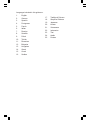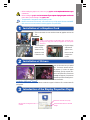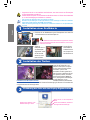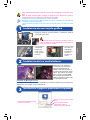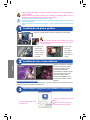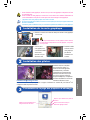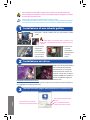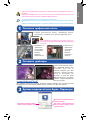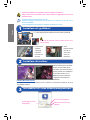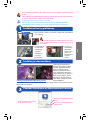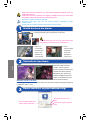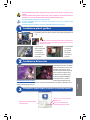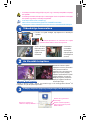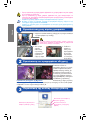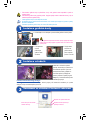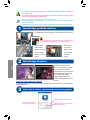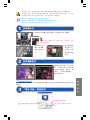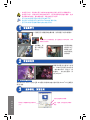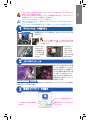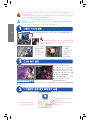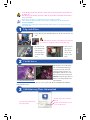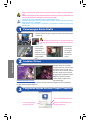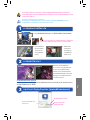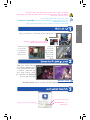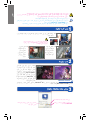Graphics Card
Installation
Guide

Languages included in this guide are:
1. English
2. German
3. Spanish
4. Portuguese
5. French
6. Italian
7. Russian
8. Swedish
9. Polish
10. Turkish
11. Romanian
12. Bulgarian
13. Hungarian
14. Greek
15. Czech
16. Serbian
17. Traditional Chinese
18. SimpliedChinese
19. Japanese
20. Korean
21. Vietnamese
22. Indonesian
23. Thai
24. Arabic
25. Persian

English
Step
1
Installation of a Graphics Card
1-1 Remove the metal slot cover and then insert the graphics card into the
slot.
• Before installing the graphics card, make sure your graphics card is compliant with the slot on yourgraphics card is compliant with the slot on your is compliant with the slot on your
motherboard.
• Before installing the graphics card, be sure to turn off your computer. Unplug the power cord from thegraphics card, be sure to turn off your computer. Unplug the power cord from the, be sure to turn off your computer. Unplug the power cord from the
power outlet to prevent damage to the graphics card.graphics card..
• The appearance of the graphics card may differ by model.
• Based on the instruction from Microsoft, some new drivers may not fully support Windows
®
2000/98/ME.
• Refertotheuser'smanualincludedfordetailedgraphicscardspecications.
1-2 Once the graphics
card is securely
seated in the slot,
replace the screw
to fasten the card.
1-3 Plug the display
cable into the
graphics card;
then turn on the
computer and
monitor.
Step
2
Installation of Drivers
Insert the driver disk into your optical
drive. The Autorun window automati-
cally appears. (If it does not appear
automatically, go to My computer, dou-
ble-click the optical drive and execute
the setup.exe program.) Complete the
installation procedure following the on-
screen instructions.
Step
3
Introduction of the Display Properties Page
Installation of Microsoft
®
DirectX
®
Install Microsoft
®
DirectX
®
to enable 3D hardware acceleration support for Windows
®
XP to achieve better 3D
performance.
Click here to select the color quality.
Click the Advanced button for advanced
settings.
Move the slider to change the screen
resolution.
If there is a power connector on the graphics card, connect the corre-
sponding power supply power cable to your graphics card, or the system
will not boot.

Deutsch
Schritt
1
Installation einer Grakkarte
1-1 Entfernen Sie die Metallabdeckung des Einsteckplatzes und setzen Sie
die Grakkarte dann in den Einsteckplatz ein.
• Vergewissern Sie sich vor der Installation Ihrer Grakkarte, dass diese Karte mit dem Einsteckplatz
auf Ihrer Hauptplatine kompatibel ist.
•
Schalten Sie den Computer vor der Installation der Grakkarte immer aus. Ziehen Sie das Netzkabel
ab, um eine Beschädigung der Grakkarte zu verhindern.
•
Das Aussehen der Grakkarte ist je nach Modell verschieden.
• Basierend auf den Anleitungen von Microsoft Basierend auf den Anleitungen von Microsoft unterstützen
einige neuere Treiber Windows 2000/98/ME nicht vollständig.
•
Siehe die Bedienungsanleitung der Grakkarte für ausführlichere Hinweise zu den Spezikationen
der Karte.
Schritt
2
Installation der Treiber
Legen Sie die Treiber-CD in das
optische Laufwerk Ihres Computers
ein. Das Autorun-Fenster erscheint
automatisch. (Falls es nicht
automatisch erscheint, gehen Sie zu
Mein Computer, doppelklicken Sie auf
das optischen Laufwerk, und führen
Sie dann das Programm setup.exe
durch. ) Befolgen Sie die Anleitungen
auf dem Bildschirm, um das
Installationsverfahren abzuschließen.
Schritt
3
Einführung der Seite mit den Display-Eigenschaften
Installation von Microsoft
®
DirectX
®
Installieren Sie Microsoft
®
DirectX
®
, damit die 3D-Hardware-Beschleunigung für Windows
®
XP unterstützt wird
und Sie eine bessere 3D-Leistung erzielen.
Klicken Sie hier, um die Farbqualität zu
wählen.
Klicken Sie die Schaltäche „Erweitert“ für
die fortgeschrittenen Einstellungen.
Bewegen Sie die Schieber, um die
Bildschirmauösung zu ändern.
Falls die Grakkarte mit einem Stromanschluss ausgestattet ist, schließen
Sie das entsprechende Stromkabel an Ihre Grakkarte an, da das System
anderenfalls nicht startet.
1-2 Sobald die
Grakkarte sicher in
den Einsteckplatz
eingesetzt ist, drehen
Sie die Schraube
wieder ein, um die
Karte zu sichern.
1-3 Stecken Sie das
Monitorkabel ein.
Schalten Sie dann
den Computer und
den Bildschirm ein.

Español
Paso
1
Instalación de una tarjeta gráca
1-1 Extraiga la cubierta de la ranura metálica y, a continuación, inserte la
tarjeta gráca en la ranura.
• Antes de instalar la tarjeta gráca, asegúrese de que ésta sea compatible con la ranura de su placa
base.
• Antes de instalar la tarjeta gráca, asegúrese de apagar el equipo. Desconecte el cable de
alimentación de la toma de corriente para evitar dañar la tarjeta gráca.
•
La apariencia de la tarjeta gráca podría variar en función del modelo.
• Basándonos en las directrices de Microsoft, puede que algunos controladores no sean totalmente
compatibles con Windows
®
2000/98/ME.
• Consulte el manual de usuario incluido para conocer las especicaciones concretas de la tarjeta
gráca.
1-2 Una vez colocada
correctamente
la tarjeta en la
ranura, vuelva a
colocar el tornillo
para jarla.
1-3 Conecte el cable
del monitor a la
tarjeta gráca.
A continuación,
encienda el
ordenador y el
monitor.
Paso
2
Instalación de los controladores
Inserte el disco que contiene los
controladores en la unidad óptica.
Aparecerá automáticamente la
ventana de Ejecución automática (si
no aparece automáticamente, diríjase
a Mi PC, haga doble clic en la unidad
óptica y ejecute el programa setup.
exe). Complete el procedimiento de
instalación siguiendo las instrucciones
que aparecerán en pantalla.
Paso
3
Introducción a la página de propiedades de la pantalla
Instalación de Microsoft
®
DirectX
®
Instale Microsoft
®
DirectX
®
para habilitar la compatibilidad con aceleración tridimensional por hardware para
Windows
®
XP, y así conseguir un mejor rendimiento 3D.
Haga clic aquí para seleccionar la calidad
de color.
Haga clic en el botón Opciones
avanzadas para acceder a la
conguración avanzada de la tarjeta.
Mueva la barra deslizadora para cambiar
la resolución de la pantalla.
Si la tarjeta gráca cuenta con un conector de alimentación, conecte el
cable correspondiente de la fuente de alimentación a la tarjeta gráca. De
lo contrario, el sistema no arrancará.

Português
Etapa
1
Instalação da placa gráca
1-1 Removaatampametálicadaranhuraeintroduzaaíaplacagráca.
• Antesdeinstalaraplacagráca,certique-sedequeestaécompatívelcomaranhuraexistentena
suaplacaprincipal.
• Antesde instalaraplaca gráca,certique-sede quedesligou ocomputador.Retire ocabode
alimentaçãodatomadaelétricaparaevitardanicaraplacagráca.
• Oaspectodaplacagrácapodevariarconformeomodelo.
• TendoporbaseasinstruçõesdaMicrosoft,algunscontroladoresnovospodemnãosuportartotalmente
o Windows
®
2000/98/ME.
• Consulteomanualdoutilizadorincluídojuntamentecomaplacagrácaparaobterasespecicações
desta.
1-2 Quando a placa
grácaestiver
bemintroduzana
ranhura,reponha
oparafusopara
axarbem.
1-3 Ligueocabo
de sinal à
placagrácae
depois ligue o
computador e o
monitor.
Etapa
2
Instalação dos controladores
Introduza o CD contendo o controlador
suportenaunidadeóptica.Ajanela
deexecuçãoautomáticaaparece.
(Se esta janela não aparecer
automaticamente,váatéMycomputer
(Omeucomputador),façaumduplo
cliquesobreaunidadeópticae
executeocheirosetup.exe.)Siga
asinstruçõesnoecrãparaconcluira
instalação.
Etapa
3
Apresentação da página de propriedades de visualização
Instalação do Microsoft
®
DirectX
®
InstaleoMicrosoft
®
DirectX
®
paraativarosuporteparaafunçãodeaceleração3Ddohardwareparaqueo
Windows
®
XPpossaterummelhordesempenho3D.
Clique aquiparaselecionar aqualidade
dacor.
CliquenobotãoAdvanced(Avançadas)
paraacederàsdeniçõesavançadas.
Movaobotãodeslizanteparaalterara
resoluçãodoecrã.
Seexistirumconectordealimentaçãonaplacagráca,ligueocaboda
fontedealimentaçãocorrespondenteàplacagrácapoiscasocontrário
osistemanãoarrancará.

Français
Etape
1
Installation de la carte graphique
1-1 Retirez le couvercle de la fente en métal puis insérez la carte graphique
dans la fente.
• Avant d’installer la carte graphique, assurez-vous que votre carte graphique s’adapte dans la fente
de votre carte mère.
• Avant d’installer la carte graphique, assurez-vous d’avoir éteint votre ordinateur. Débranchez le
cordon d’alimentation de la prise de courant pour éviter d’endommager la carte graphique.
• L’apparence de la carte graphique peut varier selon le modèle.
• En fonction des instructions de Microsoft, certains nouveaux pilotes peuvent ne pas supporter entièrement
Windows
®
2000/98/ME.
• Consultezleguidedel’utilisateurincluspourconnaîtrelesspécicationsdétailléesdelacartegraphique.
1-3 Branchez le câble
de l’écran dans la
carte graphique;
puis allumez
l’ordinateur et le
moniteur.
Etape
2
Installation des pilotes
Insérez le disque de votre pilote
dans votre lecteur optique. La
fenêtre de lancement apparaîtra
automatiquement (si la fenêtre
n’apparaîtra pas automatiquement,
allez dans Poste de travail, cliquez
deux fois sur le lecteur optique le
programme setup.exe). Complétez la
procédure d’installation en suivant les
instructionsafchéesàl’écran.
Etape
3
Présentation de la page des propriétés d’afchage
Installation du Microsoft
®
DirectX
®
Installez Microsoft
®
DirectX
®
pour permettre le support d’accélération du matériel 3D pour Windows
®
XP
d’obtenir de meilleures performances 3D.
Cliquez ici pour sélectionner la qualité de
la couleur.
Cliquez sur le bouton Avancé pour
effectuer les réglages avancés.
Déplacezlacasededélementpour
changer la résolution de l’écran.
S’il y a une prise d’alimentation sur la carte graphique, reliez au câble du
bloc d’alimentation correspondant de votre carte graphique, ou le système
ne sera pas lancé.
1-2 Une fois que la
carte graphique est
correctement installée
dans la fente,
replacez la vis pour
attacher la carte.

Italiano
Fase
1
Installazione di una scheda graca
1-1 Rimuovere il coperchio metallico dello slot, quindi inserire la scheda
graca.
• Primadiinstallarelaschedagraca,accertarsichesiaconformealloslotdellaschedamadre.
• Primadiinstallarelaschedagraca,accertarsicheilcomputersiaspento.Scollegareilcavoelettrico
perevitaredanniallaschedagraca.
• L’aspettodellaschedagracapotrebbedifferiredamodelloamodello.
• InbasealleistruzionidiMicrosoft,alcuninuovidrivernonsupportanointeramenteWindows
®
2000/98/ME.
• Fareriferimentoaquestomanualeutenteinclusoperlespecichedettagliatedellaschedagraca.
1-2 Una volta inserita
saldamente la
schedagraca
nello slot, rimettere
a posto la vite per
ssarelascheda.
1-3 Inserire il cavo
video nella
schedagraca,
quindi accendere
computer e
monitor.
Fase
2
Installazione dei driver
Inserireildiscodeidrivernell’unitàottica.
Verràvisualizzataautomaticamente
lanestraAutorun.(Incasonegativo,
andaresuRisorsedelcomputer,fare
doppio clic sull’unità ottica, ed eseguire
il programma setup.exe)Completareil
processodiinstallazioneseguendole
istruzioniavideo.
Fase
3
Introduzione della pagina delle proprietà di visualizzazione
Installazione di Microsoft
®
DirectX
®
InstallareMicrosoft
®
DirectX
®
perconsentirediattivareilsupportoperl’accelerazionehardware3DWindows
®
XPeraggiungereunamiglioreprestazione3D.
Fareclicquiperselezionarelaqualità
delcolore.
FareclicsulpulsanteAvanzateper
accederealleimpostazioniavanzate.
Spostarelabarradiscorrimentoper
modicarelarisoluzionedelloschermo.
Senellaschedagracac’èunconnettoreelettrico,connettereilcavodi
alimentazionecorrispondenteallaschedagraca,oppureilsistemanon
siriavvierà.

Ðóññêèé
• Ïåðåä óñòàíîâêîé ãðàôè÷åñêîé ïëàòû óáåäèòåñü, ÷òî âàøà ñèñòåìíàÿ ïëàòà ïîääåðæèâàåò äàííóþ ïëàòó
ðàñøèðåíèÿ.
• Ïåðåä óñòàíîâêîé ãðàôè÷åñêîé ïëàòû âûêëþ÷èòå êîìïüþòåð è îòêëþ÷èòå ïðîâîä ïèòàíèÿ îò ðîçåòêè ñåòè
ïèòàíèÿ.  ïðîòèâíîì ñëó÷àå âîçìîæíî ïîâðåæäåíèå ãðàôè÷åñêîé ïëàòû.
• Ðàçíûå ìîäåëè ãðàôè÷åñêèõ ïëàò ìîãóò èìåòü ðàçëè÷íûé âíåøíèé âèä.
• Ïî èíôîðìàöèè Microsoft, íåêîòîðûå íîâûå äðàéâåðû ìîãóò íå ïîëíîñòüþ ïîääåðæèâàòü Windows
®
2000/98/
ME.
• Ïîäðîáíûå ñïåöèôèêàöèè ãðàôè÷åñêîé ïëàòû ïðèâåäåíû â Ðóêîâîäñòâå ïî èñïîëüçîâàíèþ ãðàôè÷åñêîé ïëàòû.
1
Øàã
Óñòàíîâêà ãðàôè÷åñêîé ïëàòû
2
Øàã
Óñòàíîâêà äðàéâåðîâ
3
Øàã
Êðàòêèå ñâåäåíèÿ îá îêíå Ýêðàí - Ïàðàìåòðû
1-1 Ñíèìèòå ìåòàëëè÷åñêóþ êðûøêó, çàêðûâàþùóþ ðàçúåì
ðàñøèðåíèÿ, è óñòàíîâèòå â ýòîò ðàçúåì ãðàôè÷åñêóþ ïëàòó.
1-2 Óáåäèâøèñü, ÷òî
ãðàôè÷åñêàÿ
ïëàòà íàäåæíî
óñòàíîâëåíà â
ðàçúåìå,
çàâåðíèòå
êðåïåæíûé âèíò.
1-3 Ïîäêëþ÷èòå ê
ãðàôè÷åñêîé
ïëàòå êàáåëü
ìîíèòîðà.
Âêëþ÷èòå
êîìïüþòåð è
ìîíèòîð.
Åñëè íà ãðàôè÷åñêîé ïëàòå èìååòñÿ ðàçúåì ïèòàíèÿ, ïîäêëþ÷èòå ê
íåìó ñîîòâåòñòâóþùèé ïðîâîä ïèòàíèÿ.  ïðîòèâíîì ñëó÷àå êîìïüþòåð
íå çàãðóçèòñÿ.
Âñòàâüòå â CD-äèñêîâîä êîìïàêò-
äèñê ñ äðàéâåðàìè. Ïîÿâèòñÿ îêíî
àâòîçàïóñêà. Åñëè îêíî íå
ïîÿâèëîñü, âûáåðèòå ïóíêò “Ìîé
êîìïüþòåð”, äâàæäû ùåëêíèòå
ìûøüþ ïî ïèêòîãðàììå CD-
äèñêîâîäà è çàïóñòèòå ôàéë
setup.exe. Âûïîëíèòå ïðîöåäóðó
óñòàíîâêè, ñëåäóÿ âûâîäèìûì íà
ýêðàí èíñòðóêöèÿì.
Óñòàíîâêà ÏÎ Microsoft
®
DirectX
®
Äëÿ ïîääåðæêè àïïàðàòíîãî óñêîðåíèÿ òðåõìåðíîé ãðàôèêè â Windows
®
XP è äîñòèæåíèÿ ëó÷øåé
ïðîèçâîäèòåëüíîñòè òðåõìåðíîé ãðàôèêè ñëåäóåò óñòàíîâèòü ÏÎ Microsoft
®
DirectX
®
.
Äëÿ âûáîðà êà÷åñòâà öâåòîïåðåäà÷è
íàæìèòå ýòó êíîïêó.
Äëÿ âõîäà â ìåíþ ðàñøèðåííûõ
íàñòðîåê ýêðàíà íàæìèòå êíîïêó
“Äîïîëíèòåëüíî”.
Äëÿ èçìåíåíèÿ ðàçðåøåíèÿ ýêðàíà
ñäâèíüòå äâèæîê â íóæíóþ ñòîðîíó.

Svenska
Steg
1
Installera ett grakkort
1-1 Tabortmetallskyddetfrånkortplatsenochsticksedaningrakkortet.
• Kontrolleraattgrakkortetärkompatibeltmeddatornskortplatsföreinstallation.
• Stängavdatorninnankortetinstalleras.Draurdatornsnätsladdurvägguttagetförattundvikaatt
grakkortetskadas.
• Kortetsutseendekanvarieraberoendepåmodell.
• Baserat på instruktioner från Microsoft kan det hända att visa drivrutiner inte ger fullt stöd för
Windows
®
2000/98/ME.
• Sedenmedföljandebruksanvisningenfördetaljeradespecikationerförkortet.
1-2 Närgrakkortet
installerats
ordentligt på
kortplatsen,
fästkortetmed
skruvarna.
1-3 Anslut
bildskärmskabeln
till kortet och
starta sedan
datorn och
bildskärmen.
Steg
2
Installera drivrutiner
Placeradrivrutinsskivanidenoptiska
enheten.Autorun-fönstretöppnas
automatiskt.(Omdetinteautomatiskt
öppnas,gåtillMindator,dubbelklicka
pådenoptiskaenhetenochkör
setup.exe.)Avslutainstallationen
ienlighetmedanvisningarnapå
bildskärmen.
Steg
3
Introduktion till sidan Bildskärmsegenskaper
Installera Microsoft
®
DirectX
®
InstalleraMicrosoft
®
DirectX
®
för attaktiverastödföracceleration av3D-hårdvara förWindows
®
XPsåatt
3D-prestandanförbättras.
Klickahärförattväljafärgkvalitet.
KlickapåAvanceratföravancerade
inställningar.
Draskjutreglagetförattändra
skärmupplösning.
Om kortetharen strömkontakt,anslut strömsladden till kortet, annars
startarintesystemet.

Polski
Krok
1
Instalacja karty gracznej.
1-1 Usuńmetalowąosłonkęztyłuobudowyiumieśćkartęwgnieździena
płyciegłównej.
• Przedinstalacjąkartygracznej,należyupewnićsiężejestonakompatybilnazgniazdemnapłycie
głównej.
• Przedinstalacjąkartygracznejnależysprawdzićczykomputerjestwyłączony.Wtymcelupowinno
sięodłączyćkabelsieciowybyzapobiecuszkodzeniusprzętu.
• Wyglądkartymożebyćróżnywzależnościodmodelu.
• NowesterownikimogąnieposiadaćpełnegowsparciadlasystemówWindows
®
2000/98/ME.
• Szczegółowaspecykacjaznajdujesięwinstrukcjiobsługidołączonejdokartygracznej.
Krok
2
Instalacja sterowników.
Umieśćpłytęzesterownikamiw
napędzie.Kiedypojawisięokienko
autostartu,wybierzInstalDisplay
Drivers,anastępniewykonuj
instrukcjewyświetlanenaekranie,
wceluzainstalowaniasterowników
(jeślipowłożeniupłytydonapędunie
pojawisiężadneokienko,wejdźw
Mójkomputer,kliknijdwukrotniena
ikonienapędu,anastępnieuruchom
programsetup.exe).
Krok
3
Zakładka Ustawienia we Właściwościach ekranu.
Instalacja oprogramowania Microsoft
®
DirectX
®
ZainstalujoprogramowanieMicrosoft
®
DirectX
®
,bywpełniwykorzystaćmożliwościkartygracznejiuzyskać
lepsząwydajnośćwtrybie3D.
Kliknijtutajabyzmienićgłębięwyświetlanych
kolorów.
Kliknijtutajabyuzyskaćdostępdofunkcji
zaawansowanych.
Zmianarozdzielczościekranunastępuje
poprzezprzesunięciesuwaka.
Jeślikartagracznawyposażonajestwdodatkowezłączezasilania,podłącz
doniegoodpowiednikabelzzasilacza.Wprzeciwnymwypadkukomputer
sięnieuruchomi.
1-2 Poupewnieniusię
żekartazostała
zainstalowana
prawidłowo,
zabezpieczjej
pozycjęprzy
pomocyśrubki.
1-3 Przypomocy
odpowiedniego
kablapołącz
monitorzkartą
graczną,a
następniewłącz
komputeri
monitor.

Türkçe
Adım
1
Grak kartının kurulumu
1-1 Metalyuvakapağınıçıkarınvegrakkartınıyuvayatakın.
• Grakkartınınkurulumunuyapmadanönce, grakkartınızın bilgisayardakigirişlerle uyumluolup
olmadığındaneminolun.
• Grakkartının kurulumunuyapmadan önce,bilgisayarı kapattığınızdaneminolun. Grakkartına
zarargelmesiniönlemekiçingüçkablosunuelektrikşindençıkarın.
• Grakkartınıngörünümümodelegöredeğişebilir.
• Microsoft’un verdiği bilgiye göre, bazı yeni sürücüler Windows
®
2000/98/ME’yi tamamen
desteklemeyebilir.
• Ayrıntılıgrakkartıözellikleriiçinbirlikteverilenkullanmakılavuzunabakınız.
1-2 Grakkartı
yuvayasağlam
birşekildeoturur
oturmaz,kartı
sabitlemekiçin
vidayıyerleştirin.
1-3 Ekran
kablosunugrak
kartınatakın,
dahasonra
bilgisayarıve
monitörüaçın.
Adım
2
Sürücülerin kurulumu
Sürücüdiskinioptiksürücünüze
yerleştirin.Otomatikçalıştırma
penceresiotomatikolarakekranagelir.
(Otomatikolarakekranagelmezse,
Bilgisayarımagidin,optiksürücüye
çifttıklayınvesetup.exeprogramını
çalıştırın.)Ekrantalimatlarınıuyarak,
kurulumişleminitamamlayın.
Adım
3
Ekran özellikleri sayfası hakkında bilgi
Microsoft
®
DirectX
®
‘in kurulumu
Dahaiyi3DperformansıeldeetmekamacıylaWindows
®
XP3Ddonanımhızlandırmadesteğinietkinleştirmek
içinMicrosoft
®
DirectX
®
’ikurun.
Renkkalitesiniseçmekiçinburaya
tıklayın.
Gelişmişayarlariçingelişmişdüğmesini
tıklayın.
Ekrançözünürlüğünüdeğiştirmekiçin
kaydırmaçubuğunuhareketettirin.
Grakkartındabirgüçgirişivarsa,bunauygunolangüçkablosunugrak
kartınızabağlayın,aksitaktirdesistemtekraryüklenmeyecektir.

Română
Pasul
1
Instalarea plăcii grace
1-1 Îndepărtaţicapaculdemetalalslotuluişiapoiintroduceţiplacagracăîn
slot.
• Înaintedeinstalareaplăciigrace,asiguraţi-văcăplacagracăesteconformăcuslotuldepeplaca
debază.
• Înaintedeinstalareaplăciigrace,asiguraţi-vădeoprireacomputerului.Deconectaţicordonulde
alimentaredelabornadealimentarepentruprevenireadeteriorăriiplăciigrace.
• Aspectulplăciigracepoatediferiînfuncţiedemodel.
• Pe baza instrucţiunilor primite de la Microsoft, unele drivere noi pot să nu accepte complet
Windows
®
2000/98/ME.
• Consultaţimanualuldeutilizareincluspentruspecicaţiiledetaliatealeplăciigrace.
1-3 Conectaţicablul
deaşarela
placagracă;
apoiporniţi
computerulşi
monitorul.
Pasul
2
Instalarea driverelor
Introduceţidisculdedriverînunitatea
optică.FereastraAutorun(Executare
automată)apareautomat.(Dacă
aceastanuapareautomat,faceţisalt
laMycomputer(Computerulmeu),
faceţidubluclicpeunitateaoptică
şiexecutaţiprogramulsetup.exe.)
Finalizaţiproceduradeinstalare
urmândinstrucţiuniledepeecran.
Pasul
3
Prezentarea paginii Display Properties (Proprietăţi monitor)
Instalarea Microsoft
®
DirectX
®
InstalaţiMicrosoft
®
DirectX
®
pentruapermitesuportdeaccelerarehardware3DpentrucaWindows
®
XPsă
obţinăoperformanţă3Dmaibună.
Faceţi clic aici pentru selectarea
calităţiiculorilor.
FaceţiclicpebutonulAdvanced
(Complex)pentrusetăricomplexe.
Deplasaţicursorulpentrumodicarea
rezoluţieiecranului.
Dacăexistăunconectordealimentarepeplacagracă,conectaţicordonul
dealimentarealsurseicorespunzătoarelaplacagracă,încazcontrar,
sistemulnuseîncarcă.
1-2 Odatăceplaca
gracăesteaşezată
însiguranţăîn
slot,aşezaţidin
nouşurubulpentru
xareaplăcii.

Български
Стъпка
1
Инсталация на видео карта
1-1 Отстранетеметалниякапакипоставетевидеокартатавгнездото.
• Предидаинсталиратевидеокартата,уверетесе,четяпасвавгнездотонаВашатадъннаплатка.
• Преди да поставите видео картата, изключете компютъра. Изключете захранването като
извадитещепселаотелектрическияконтакт,заданеповредитевидеокартата.
• Външниятвиднавидеокартатаможедаеразличензаразличнитемодели.
• Според инструкциите на Microsoft, някои драйвери не могат да поддържат напълно
Windows
®
2000/98/ME.
• Погледнете ръководството на потребителя за повече информация относно техническите
характеристикинавидеокартата.
Стъпка
2
Инсталиране на драйвери
1-3 Включете
кабелана
мониторакъм
видеокартата,
следкоето
включете
компютъраи
монитора.
Поставетедискасдрайверитев
четящотоустройство.Прозорецът
заавтоматичностартиранеAutorun
щесепоявиавтоматично.(Аконе
сепоявиавтоматично,отидете
наMycomputer,натиснетедва
пътисмишкатавърхуоптичното
устройствоипуснетефайла
setup.exe.Следвайтеинструкциите
наекрана,задаприключите
инсталацията.
Стъпка
3
Представяне на страницата със свойства на екрана
Инсталиране на Microsoft
®
DirectX
®
ИнсталирайтеMicrosoft
®
DirectX
®
,задаактивиратеподдръжкана3DхардуерноускорениезаWindows
®
XPидаувеличите3Dпроизводителността.
Натиснететук,задаизберетекачеството
нацвета.
НатиснетебутонаAdvanced
(Разширени)заразширенинастройки.
Преместетеплъзгача,зада
променитерезолюциятанаекрана.
Акоимаконтактзазахранваненавидеокартата,свържетесъответния
захранващкабелсвидеокартатаилисистематанямадасерестартира
иактуализира.
1-2 Когатовидео
картатаеправилно
поставенав
гнездото,поставете
отновоболтовете,
коитодържат
картата.

Magyar
lépés
1
Videokártya beszerelése
1-1 Távolítsa el a foglalat védőlapját, majd helyezze be a videokártyát a
foglalatba.
• Avideokártyabeszereléseelőttgyőződjönmegarról,hogyavideokártyakompatibilisazalaplapon
levőfoglalattal.
• Avideokártyabeszereléseelőttkapcsoljakiaszámítógépet.Húzzakiatápkábeltaszámítógépen
levőaljzatból,hogyelkerüljeavideokártyamegsérülését.
• Avideokártyakinézeteannakmodelljétőlfügg.
• AMicrosoftnemmindenillesztőttámogatWindows
®
2000/98/MErendszerekben.
• Avideokártyáravonatkozórészletesebbinformációkértolvassaelacsatoltfelhasználóikézikönyvet.
1-2 Miutánavideokártyát
teljesenbenyomtaa
foglalatba,csavarral
rögzítseannak
tartólemezét.
1-3 Csatlakoztassa
avideokábelta
videokártyához,
majdkapcsoljabe
aszámítógépetés
amonitort.
Kattintsonide,hogyválasszakia
színminőséget.
KattintsonazAdvanced(Speciális)
gombra,hogymegnyissaaspeciális
beállításokablakot.
Mozgassaelacsúszkát,hogy
változtassonaképernyőfelbontásán.
Haavideokártyántápcsatlakozóisvan,csatlakoztassaaztamegfelelő
tápkábellel.Ellenkezőesetbenarendszernemfogbeindulni.
Az illesztők telepítése
lépés
2
A Display Properties (Képernyő tulajdonságai) ablak bemutatása
lépés
3
Helyezzebealemeztazoptikai
meghajtóba.AzAutorun(Automatikus
indítás)ablakautomatikusan
megjelenik.(Haeznemtörténikmeg,
lépjenaMycomputer(Sajátgép)
mappába,duplánkattintsonazoptikai
meghajtóbetűjelére,ésindítsaela
setup.exeprogramot.)Atelepítésta
képernyőnmegjelenőutasításokat
követvehajtsavégre.
A Microsoft
®
DirectX
®
telepítése
Telepítse a Microsoft
®
DirectX
®
szoftvert, hogy lehetővé tegye a 3D hardvergyorsítást Windows
®
XP
rendszerben,amijobb3Dteljesítményhezvezet.

Ελληνικά
Βήμα
1
Εγκατάσταση μιας κάρτας γραφικών
1-1 Αφαιρέστετομεταλλικόκαπάκιτηςυποδοχήςκαι,στησυνέχεια,τοποθετήστε
τηνκάρταγραφικώνστηνυποδοχή.
• Πριντηνεγκατάστασητηςκάρταςγραφικών,βεβαιωθείτεπωςηκάρταγραφικώνσαςείναισυμβατή
μετηνυποδοχήστημητρικήσας.
• Πριν την εγκατάσταση της κάρτας γραφικών, βεβαιωθείτε πως έχετε απενεργοποιήσει τον
υπολογιστήσας.Αποσυνδέστετοκαλώδιοτροφοδοσίαςαπότηνπρίζαρεύματοςγιανααποτρέψετε
τηζημιάστηνκάρταγραφικών.
• Ηεμφάνισητηςκάρταςγραφικώνενδέχεταιναδιαφέρειανάλογαμετομοντέλο.
• Με βάση τις οδηγίες της Microsoft, ορισμένα νέα προγράμματα οδήγησης ενδέχεται να μην
υποστηρίζουνπλήρωςταWindows
®
2000/98/ME.
• Ανατρέξτεστοεγχειρίδιοχρήστηπουπεριλαμβάνεταιγιαλεπτομερήτεχνικάχαρακτηριστικάτης
κάρταςγραφικών.
Βήμα
2
Εγκατάσταση των προγραμμάτων οδήγησης
Τοποθετήστετοδίσκοτου
προγράμματοςοδήγησηςστηνοπτική
μονάδα.Θαεμφανιστείαυτόματατο
παράθυροΑυτόματηςεκτέλεσης.(Αν
δενεμφανιστείαυτόματα,ανοίξτετο
Ουπολογιστήςμου,κάντεδιπλόκλικ
στηνοπτικήμονάδακαιεκτελέστετο
πρόγραμμαsetup.exe.)Ολοκληρώστε
τηδιαδικασίατηςεγκατάστασης
ακολουθώνταςτιςοδηγίεςστηνοθόνη.
Βήμα
3
Παρουσίαση της σελίδας Ιδιότητες:Οθόνη
Εγκατάσταση του DirectX
®
της Microsoft
®
ΕγκαταστήστετοDirectX
®
τηςMicrosoft
®
γιαναενεργοποιήσετετηνυποστήριξητουυλικούγια3Dγραφικά
σταWindows
®
XPώστεναέχετεκαλύτερεςεπιδόσεις3D.
Κάντεκλικεδώγιαναεπιλέξετετην
ποιότητατουχρώματος.
Κάντεκλικστοκουμπίγια
Προχωρημένους,γιαπροηγμένες
ρυθμίσεις.
Μετακινήστετορυθμιστικόγιανα
αλλάξετετηνανάλυσητηςοθόνης.
Ανη κάρτα γραφικώνέχει υποδοχήρεύματος, συνδέστε τοαντίστοιχο
καλώδιοαπότοτροφοδοτικόστηνκάρταγραφικώνσας,διαφορετικάδε
θαείναιδυνατήηεκκίνησητουσυστήματος.
1-2 Ότανηκάρτα
γραφικών
καθίσεικαλά
στηνυποδοχή,
τοποθετήστεξανά
τηβίδαγιανα
σφίξετετηνκάρτα.
1-3 Συνδέστετο
καλώδιοτης
οθόνηςστην
κάρταγραφικών.
Στησυνέχεια,
ενεργοποιήστε
τονυπολογιστή
καιτηνοθόνη.

Čeština
Krok
1
Instalace gracké karty
1-1 Odmontujtekovovouzáslepkuapotomzasuňtegrackoukartudopatice.
• Před instalací gracké karty se přesvědčte, zda je vašegracká karta kompatibilní s paticí na
základnídesce.
• Předinstalacígrackékartyvypnětepočítač.Odpojtenapájecíkabelzelektrickézásuvky,abyse
zabránilopoškozenígrackékarty.
• Vzhledgrackékartysemůželišitpodlemodelu.
• NazákladěpokynůspolečnostiMicrosoftněkterénovéovladačeplněnepodporujíoperačnísystémy
Windows
®
2000/98/ME.
• Podrobnéspecikacegrackékartyvizdodanáuživatelskápříručka.
1-2 Pobezpečném
usazení
přišroubujte
grackoukartu
šroubkem.
1-3 Připojtekabel
zobrazeníke
grackékartě;
potomzapněte
počítačamonitor.
Krok
2
Instalace ovladačů
Vložtedisksovladačidooptické
jednotky.Automatickysezobrazíokno
automatickéhospuštění.(Pokudse
nezobrazíautomaticky,přejdětedo
částiTentopočítač,poklepejtena
optickoujednotkuaspusťteprogram
setup.exe.)Dokončeteinstalacipodle
zobrazenýchpokynů.
Krok
3
Seznámení se stránkou Vlastnosti zobrazení
Instalace rozhraní Microsoft
®
DirectX
®
Nainstalujte rozhraní Microsoft
®
DirectX
®
pro aktivaci podpory 3D hardwarové akcelerace pro systém
Windows
®
XPprodosaženílepšíhovýkonu3D.
Klepnutímzdevybertekvalitubarev.
KlepnětenatlačítkoUpřesnitpro
upřesňujícínastavení.
Posouvánímposuvníkuzměňte
rozlišeníobrazovky.
Pokudjegrackákartaopatřenakonektoremnapájení,připojteodpovídající
napájecíkabelzezdrojenapájeníkegrackékartě,nebonebudemožné
spustitsystém.

Srpski
Korak
1
Instaliranje graèke kartice
1-1 Uklonitepoklopacmetalnogprorezaiuubacitegračkukarticuuprorez.
• Preinstaliranjagračkekarticeproveritedalijevašagračkakarticakompatibilnasaležištemna
vašojmatičnojploči.
• Preinstaliranjagračkekarticeobaveznoisključitesvojkompjuter.Izvucitekablzastrujuizutičnice
zastrujudabisprečilioštećenjegračkekartice.
• Izgledgračkekarticemožeserazlikovatiuzavisnostiodmodela.
• Na osnovu instrukcija kompanije Microsoft, neki novi drajveri možda neće u potpunosti podržavati
Windows
®
2000/98/ME.
• PogledajteUputstvozakorišćenjekojestedobilizadetaljnespecikacijevezanezagračkukarticu.
1-2 Jednomkadaje
gračkakartica
bezbednoubačena
uprorez,ušrate
šrafdabipričvrstili
karticu.
1-3 Priključitekabl
za monitor na
gračkukarticu;
potomuključite
kompjuter i
monitor.
Korak
2
Instaliranje drajvera
Ubacitedisksadrajverimausvoj
optičkidrajv.Automatskićesepojaviti
prozorzaAutomatskopokretanje
(ukolikoseprozornepojaviautomatski,
iditenaMyComputer,klikniteduplim
klikomnaoptičkidrajvikliknite
na program setup.exe).Završite
proceduruinstaliranjapratećiuputstva
naekranu.
Korak
3
Uvod vezan za stranicu o karakteristikama ekranskog prikaza
Instaliranje aplikacije Microsoft
®
DirectX
®
InstalirajteMicrosoft
®
DirectX
®
dabiomogućili3DubrzanjehardverazaWindows
®
XPkakobiseobezbedile
bolje3Dperformanse.
Klikniteovdedabiizabralikvalitetboje.
KliknitenatasterAdvanceddabiizabrali
naprednapodešavanja.
Pomeriteklizačnatracidabi
promenilirezolucijuekrana.
Ukolikonagračkojkarticipostojikonektorzastruju,povežiteodgovarajući
kablzanapajanjenavašugračkukarticuilisesistemnećepodići.

繁
體
中
文
步驟
1
安裝顯示卡
1-1 移除顯示卡插槽旁的金屬擋板,再將顯示卡插入插槽中。
• 安裝顯示卡前,請先確認顯示卡規格與欲連接的主機板上的顯示卡插槽相符合。
• 安裝顯示卡前,請務必將電腦的電源關閉,並且將電源線自插座中拔除,且在安
裝步驟尚未完成前,請勿接上電源,以免造成顯示卡的毀損!
• 顯示卡的外觀會因不同的產品型號而有不同。
• 有些顯示卡驅動程式不支援Windows
®
2000/98/ME作業系統。
• 顯示卡的詳細產品規格請參考包裝內的使用手冊。
1-2 將螺絲鎖上使
顯示卡能確實
地固定在機殼
上。
1-3 將螢幕排線連
接至顯示卡上
的插座,再啟
動電腦及螢幕
電源。
步驟
2
安裝驅動程式
請將驅動程式光碟片放入光碟
機中,自動執行程式會自動開
啟(若未自動開啟,請進入「我
的電腦」,點選光碟機圖示,
並執行
setup.exe)
。
步驟
3
「顯示 內容」頁面說明
安裝
Microsoft
®
DirectX
®
安裝Microsoft
®
DirectX
®
可充分運用3D繪圖晶片硬體的加速功能以促使Windows
®
XP達到更好的
3D效能。
點選這裡選擇色彩品質。
點選「進階」按鈕進行更細部的
設定。
移動這個調整器來改變解析度的
大小。
如果顯示卡上有電源插座,記得接上顯示卡的電源線,否則
系統將無法開機。

简
体
中
文
步骤
1
安装显示卡
1-1 移除显示卡插槽旁的金属挡板,然后将显示卡插入插槽中。
• 安装显示卡前,请先确认显示卡规格与欲连接的主机板上的显示卡插槽相符合。
• 安装显示卡前,请务必将计算机的电源关闭,并且将电源线从插座中拔除,在安
装步骤尚未完成前,请勿接通电源,以免造成显示卡损坏!
• 显示卡的外观会因不同的产品型号而有所不同。
• 有些显示卡驱动程序不支持 Windows
®
2000/98/ME 操作系统。
• 显示卡的详细产品规格请参考包装内的使用手册。
1-2 拧紧螺丝,使
显示卡紧固在
机壳上。
1-3 将屏幕排线连
接至显示卡上
的插座,然后
启动计算机及
屏幕电源。
步骤
2
装驱动程序
请 将 驱 动 程 序 光 盘 放 入 光 驱
中,自动执行程序会自动开启
(若未自动开启,请进入「我
的电脑」,点击光驱图标,并
执行
setup.exe
)。
步骤
3
「显示属性」页面说明
安装 Microsoft
®
DirectX
®
安装 Microsoft
®
DirectX
®
可充分运用 3D 绘图芯片硬件的加速功能以促使 Windows
®
XP 达到更好
的 3D 效能。
点击这里选择色彩质量。
点击「進階」按钮进行更详细的
设定。
移动这个调整器来改变分辨率的
大小。
如果显示卡上有电源插座,务必连接显示卡的电源线,否则
系统将无法开机。
Sidan laddas...
Sidan laddas...
Sidan laddas...
Sidan laddas...
Sidan laddas...
Sidan laddas...
Sidan laddas...
Sidan laddas...
-
 1
1
-
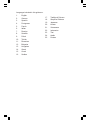 2
2
-
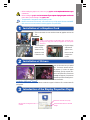 3
3
-
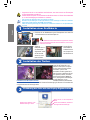 4
4
-
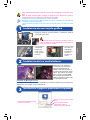 5
5
-
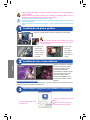 6
6
-
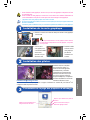 7
7
-
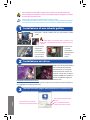 8
8
-
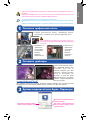 9
9
-
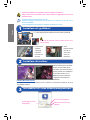 10
10
-
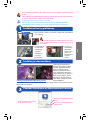 11
11
-
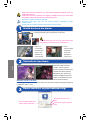 12
12
-
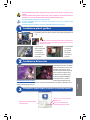 13
13
-
 14
14
-
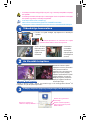 15
15
-
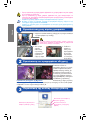 16
16
-
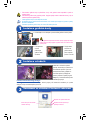 17
17
-
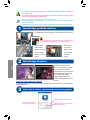 18
18
-
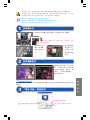 19
19
-
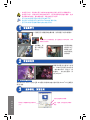 20
20
-
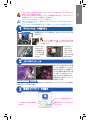 21
21
-
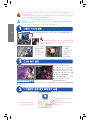 22
22
-
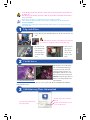 23
23
-
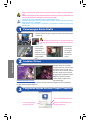 24
24
-
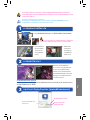 25
25
-
 26
26
-
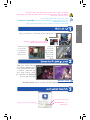 27
27
-
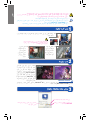 28
28
Gigabyte GV-N220-1GI Installationsguide
- Typ
- Installationsguide
- Denna manual är också lämplig för
på andra språk
- italiano: Gigabyte GV-N220-1GI Guida d'installazione
- čeština: Gigabyte GV-N220-1GI instalační příručka
- español: Gigabyte GV-N220-1GI Guía de instalación
- Deutsch: Gigabyte GV-N220-1GI Installationsanleitung
- polski: Gigabyte GV-N220-1GI Instrukcja instalacji
- português: Gigabyte GV-N220-1GI Guia de instalação
- français: Gigabyte GV-N220-1GI Guide d'installation
- 日本語: Gigabyte GV-N220-1GI インストールガイド
- Türkçe: Gigabyte GV-N220-1GI Yükleme Rehberi
- English: Gigabyte GV-N220-1GI Installation guide
- română: Gigabyte GV-N220-1GI Ghid de instalare